อาจเกือบทุกคนรู้ว่าการออกแบบมีความสำคัญอย่างไรการนำเสนอในสไลด์โชว์บนคอมพิวเตอร์ บางทีแม้แต่เด็กนักเรียนก็คิดเกี่ยวกับการออกแบบโดยเฉพาะในช่วงวันหยุดและการแข่งขันต่างๆ ไม่ใช่ทุกคนเท่านั้นที่รู้วิธีสร้างงานออกแบบงานนำเสนอที่น่าจดจำได้อย่างรวดเร็วและง่ายดาย มาลองเรียนรู้และจดจำกฎตลอดจนวิธีการปฏิบัติที่จะช่วยให้เรารับมือกับงานที่ทำอยู่
การเลือกแบบอักษร
ตัวอย่างเช่นอย่าลืมว่าแบบอักษรและข้อความบนสไลด์เป็นส่วนประกอบที่สำคัญ การออกแบบการนำเสนอส่วนใหญ่จะขึ้นอยู่กับแบบอักษรเหล่านี้ ซึ่งหมายความว่าคุณต้องวางข้อความบนหน้าใน PowerPoint แล้วจัดรูปแบบ
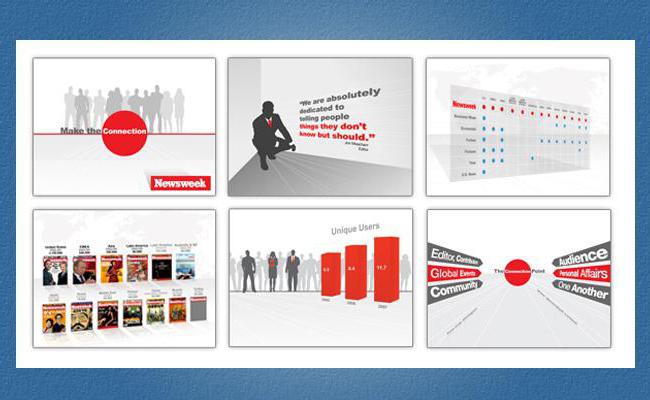
ความจริงแบบอักษรที่ใช้บ่อยที่สุดคือTimes New Roman สีดำหรืออย่างอื่น แต่สดใสและคมชัด ไม่จำเป็นต้องวางข้อมูลจำนวนมากในรูปแบบข้อความบนสไลด์เดียวซึ่งจะไม่อนุญาตให้อ่านได้ในระยะไกล ใช้ไฮไลต์และขีดเส้นใต้ด้วย พวกเขาจะตกแต่งและทำเครื่องหมายองค์ประกอบที่สำคัญในข้อความ
นิเมชั่น
นอกจากนี้ยังเป็นที่น่าสังเกตว่าภาพเคลื่อนไหวสไลด์ดูดีขึ้น นั่นหมายความว่าการออกแบบงานนำเสนอจะต้องมีฟังก์ชันนี้ด้วย ขอแนะนำให้ทำให้ทั้งข้อความและสไลด์เป็นภาพเคลื่อนไหว
เพื่อนำไอเดียไปใช้ใน PowerPointต้องไปที่ "ลักษณะที่ปรากฏ" จากนั้นคลิกที่ "เอฟเฟกต์ภาพเคลื่อนไหว" รายการตัวเลือกที่เป็นไปได้จะปรากฏขึ้น ในการผูกภาพเคลื่อนไหวกับข้อความคุณต้องเลือกจากนั้นคลิกที่บรรทัดที่ต้องการในหน้าต่าง หากคุณต้องการทำให้สไลด์เคลื่อนไหวเพียงแค่ยกเลิกการเลือกและเลือกรายการที่ต้องการ
โดยทั่วไปการออกแบบการนำเสนอการออกแบบสไลด์ -มันไม่ง่ายอย่างนั้น นอกจากข้อความและภาพเคลื่อนไหวแล้วคุณยังต้องแทรกรูปภาพบางครั้งอาจเป็นเสียงลงในสไลด์ นอกจากนี้ยังต้องเปลี่ยนพื้นหลังในเอกสารของคุณ และช่วงเวลานี้อาจใช้เวลามากจากผู้ใช้มือใหม่ อย่างไรก็ตามคุณต้องเริ่มออกแบบงานนำเสนอ PowerPoint ของคุณจากจุดนี้ และภายใต้พื้นหลังให้เลือกข้อความการเลือกและภาพเคลื่อนไหว ลองมาดูกระบวนการนี้อย่างละเอียดยิ่งขึ้น

เทมเพลตมาตรฐาน
ดังนั้นเพื่อไม่ให้คิดถึงเบื้องหลังเป็นเวลานาน (และรูปแบบทั่วไป) ของงานนำเสนอคุณสามารถใช้เทมเพลตมาตรฐานได้มีไม่มากนักใน PowerPoint แต่บ่อยครั้งสำหรับสถานการณ์ทางธุรกิจคุณสามารถใช้รายการที่เสนอได้ มันจะเกินพอแล้ว
ในการเลือกรูปแบบการนำเสนอมาตรฐานคุณต้องไปที่สไลด์ใด ๆ จากนั้นบนพื้นที่ว่างให้กดปุ่มเมาส์ขวา: เลือก "ออกแบบ" จากนั้นคลิกที่คำจารึก "เทมเพลตการออกแบบ" ในการแก้ไขรูปแบบสีคุณจะต้องเลือกรายการเมนูที่เหมาะสม
หน้าต่างการตั้งค่าเทมเพลตจึงเปิดขึ้น สิ่งที่จำเป็นในตอนนี้คือคลิกที่ตัวเลือกที่เสนอจากนั้นเมื่อคุณพบการออกแบบที่สวยงามและเป็นต้นฉบับให้ปิดหน้าต่าง อย่างที่คุณเห็นไม่มีอะไรยาก
การตกแต่งที่สนุกสนาน
จริงอยู่ที่มาตรฐานไม่เพียงพอเสมอไปรายการแม่แบบ เพื่อให้โดดเด่นคุณต้องดาวน์โหลดและติดตั้งองค์ประกอบเพิ่มเติม นี่อาจเป็นตัวเลือกที่ดีที่สุดในการแก้ปัญหาเกี่ยวกับการออกแบบสไลด์ของคุณ

ค้นหาเทมเพลตสำเร็จรูปในไซต์ของบุคคลที่สามPowerPoint ดาวน์โหลดบันทึก จากนั้นกลับไปที่งานนำเสนอและอ้างอิงรายการเมนู "ออกแบบ" อีกครั้ง คลิกที่ "เทมเพลตการออกแบบ" จากนั้นใส่ใจกับบรรทัดล่างสุดของหน้าต่าง: จะมีคำว่า "ภาพรวม" อยู่ คลิกที่มันและเลือกเทมเพลตที่ดาวน์โหลดมาใหม่ ยืนยันการเปลี่ยนแปลงและปัญหาได้รับการแก้ไข
ตอนนี้สิ่งที่เหลือคือการแทรกรูปภาพ(โดยการลากไปยังแต่ละสไลด์โดยตรงตามลำดับจากนั้นจัดแนวและปรับขนาด) รวมทั้งเพิ่มข้อความและภาพเคลื่อนไหว โดยทั่วไปบางครั้งองค์ประกอบสุดท้ายจะถูกเปิดเผยในเทมเพลตแล้ว นั่นคือทั้งหมด ตอนนี้คุณรู้วิธีที่ดีที่สุดในการสร้างสไลด์ใน PowerPoint












